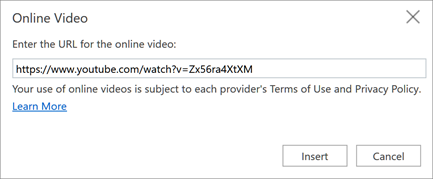Teksta pievienošana
-
Atlasiet teksta vietturī, sāciet rakstīt.
-
Lai izmantotu teksta aizzīmes, novietojiet kursoru teksta rindiņā un cilnes Sākums grupā Rindkopa atlasiet aizzīmju stilu.
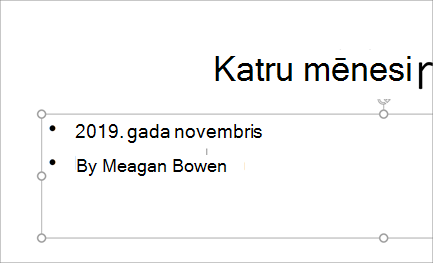
Attēlu ievietošana
-
Atlasiet vietu, kur attēls jāievieto slaidā.
-
Atlasiet Ievietot > attēlus un, kur atrast attēlu: Šī ierīce, OneDrive vai Bing attēli.
-
Dialoglodziņā, kas tiek atvērts, pārlūkojiet līdz attēlam, ko vēlaties ievietot, pieskarieties pie šī attēla un pēc tam uz Ievietot.
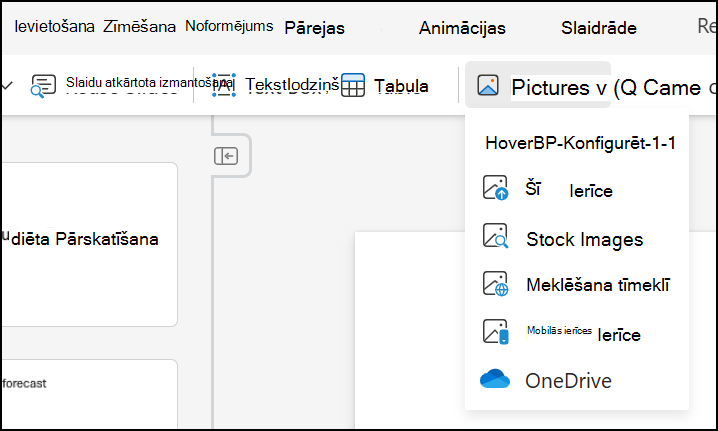
Formu, ikonu un SmartArt ievietošana
Cilne Ievietošana ļauj pievienot slaidiem vizuālu pievilcību.
-
Atlasiet > formas un nolaižamajā izvēlnē atlasiet formu.
-
Atlasiet > Ikonu ievietošana un nolaižamajā izvēlnē atlasiet ikonu.
-
Atlasiet > SmartArt un galerijā pieskarieties pie izkārtojuma, kas pie smartArt grafikas ir nepieciešams.

Video ievietošana
-
Pārlūkprogrammā atrodiet vēlamo video.
-
Lai iegūtu tiešsaistes video, pārlūkprogrammas adreses joslā nokopējiet tīmekļa lapas URL.
-
Pārslēdzieties atpakaļ uz programmu PowerPoint un atlasiet slaidu, kurā vēlaties ievietot video.
-
Lentes cilnē Ievietošana atlasiet Tiešsaistes video.
-
Dialoglodziņā Tiešsaistes video ielīmējiet vietrādi URL, kuru nokopējāt 2. darbībā.
-
Atlasiet Ievietošana.